В результате работы с серверами мы сталкиваемся с различными панелями  управления хостингом или отдельными ее компонентами. Сейчас пойдет речь о разработке русских программистов панели управления - ISPManager (ознакомиться с документацией, заказать демо версию или купить данную панель Вы можете на официальном сайте). Существует 3 версии этой панели: Lite, Pro и Claster, установка первых двух ничем не отличается, отличается только функционал. На счет третей сказать ничего не могу, т.к. не использовал. И так приступим.
управления хостингом или отдельными ее компонентами. Сейчас пойдет речь о разработке русских программистов панели управления - ISPManager (ознакомиться с документацией, заказать демо версию или купить данную панель Вы можете на официальном сайте). Существует 3 версии этой панели: Lite, Pro и Claster, установка первых двух ничем не отличается, отличается только функционал. На счет третей сказать ничего не могу, т.к. не использовал. И так приступим.
Первым делом, устанавливается базовая версия CentOS, далее добавляются репозитарии, описанные в предыдущей статье. Следующим шагом нам необходимо купить лицензию для ip адреса сервера данной панели или заказать демо версию. Как с этим разобрались приступим к самой установке.
Сразу оговорюсь, что для работы на сервере мы будем использовать apache и nginx как frontend к apache - для большей стабильности и уменьшения нагрузки на сервер.
И так, первым делом нам нужно скачать установочный скрипт, для этого выполняем одну из следующих комманд:
fetch "https://download.ispsystem.com/install.sh"
curl -o install.sh "https://download.ispsystem.com/install.sh"
wget "https://download.ispsystem.com/install.sh"
Какую команду выполнить зависит от того что у Вас установлено.
После того как загрузка завершиться - запускаем скрипт:
Далее начинается загрузка установочного дистрибутива, после его загрузки появится окно с указанием OS, которую определил установщик. Если все верно жмем YES и идем далее. После этого произойдет проверка подключенных репозитариев и предложит вариант установки:
Выбираем последний вариант "Gives you chois of software", т.к. нам необходимо сразу установить nginx.
Далее выбираем из списка nginx и так же проверяем ПО, которое Вам понадобиться в последующем. И приступаем к установке.
Если все поставилось без ошибок переходим далее, если возникли ошибки в установке какого-либо ПО, то желательно вначале разобраться с этими ошибками (переустановить систему, исключив ПО которое не установилось, если оно не критично, либо попробовать доставить пакеты вручную через yum install package. Так же можно попробовать отключить все репозитарии и поставить все без них, далее после установки подключаем репы и доставляем нужное ПО).
После завершения установки заходим на страницу https://ip_address_servera/manager/ispmgr, принимаем лицензионное соглашение, далее выбираем временную зону и меняем пароли - если необходимо).
Далее нам нужно до настроить nginx. Для этого нам нужно подключить модуль mod_rpaf для apache - проверяем - установлен ли данный модуль. Если все репозитарии были подключены - то он будет установлен, в противном случае делаем yum install mod_rpaf, данный модуль ставиться из репозитария CentALT, поэтому он должен быть подключен.
После его установки проверяем существование файла по пути: /etc/httpd/conf.d/rpaf.conf, если там файла нет - то создаем его и помещаем в него следующие строки:
LoadModule rpaf_module modules/mod_rpaf-2.0.so
RPAFenable On
RPAFproxy_ips 127.0.0.1 xx.xx.xx.xx #(тут ip адрес Вашего сервера)
Если файл уже существовал, то удаляем из него все и оставляем только эти строки.
Так же это можно сделать быстро следующей командой:
echho"
LoadModule rpaf_module modules/mod_rpaf-2.0.so
RPAFenable On
RPAFproxy_ips 127.0.0.1 xx.xx.xx.xx #(тут ip адрес Вашего сервера)
" > /etc/httpd/conf.d/rpaf.conf
При этом все содержимое файла будет перезаписано. Далее идем в правим конфиг nginx:
etc/nginx/nginx.conf - д
обавляем туда строку внутри блока http{}:
proxy_set_header Host $host;
proxy_set_header X-Forwarded-For $proxy_add_x_forwarded_for;
Данные строки передают apach-у реальный ip адрес пользователя посетившего сайт.
После этого делаем рестарты apache и nginx:
service httpd restart
service nginx restart
Проверяем работоспособность всех настроек. Создаем php файл со следующим содержимым и на экране у нас должен высветится реальный IP:
<?
echo $_SERVER['REMOTE_ADDR'];
?>
В заключении делаем yum update чтобы обновить все ПО на сервере до актуальных версий.
В последующих статьях рассмотрим настройку и установку дополнительного ПО на сервер.
![]() управления хостингом или отдельными ее компонентами. Сейчас пойдет речь о разработке русских программистов панели управления - ISPManager (ознакомиться с документацией, заказать демо версию или купить данную панель Вы можете на официальном сайте). Существует 3 версии этой панели: Lite, Pro и Claster, установка первых двух ничем не отличается, отличается только функционал. На счет третей сказать ничего не могу, т.к. не использовал. И так приступим.
управления хостингом или отдельными ее компонентами. Сейчас пойдет речь о разработке русских программистов панели управления - ISPManager (ознакомиться с документацией, заказать демо версию или купить данную панель Вы можете на официальном сайте). Существует 3 версии этой панели: Lite, Pro и Claster, установка первых двух ничем не отличается, отличается только функционал. На счет третей сказать ничего не могу, т.к. не использовал. И так приступим.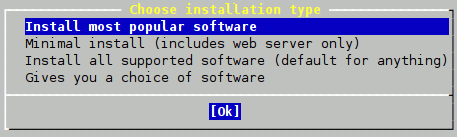
Комментировать